И так вы зарегистрировались на форуме, прочитали большинство интересующих Вас тем, и решились написать что-то в интересной Вам "ветке" или создать новую тему. Как это делать?
Давайте прежде чем, что то написать придерживаться простых правил:
1. Старайтесь писать понятно, основной язык форума русский, поэтому стараемся соблюдать элементарные правила русского языка. (Без фанатизма конечно, иначе превратимся в лингвистический форум, и будем обсуждать грамматические и лингвистические ошибки друг друга.)
2. Избегайте оскорблений других пользователей форума, если Ваше мнение расходится с мнением других пользователей форума, попытайтесь максимально корректно отстаивать свою точку зрения, не прибегая к оскорблениям, брани и т.п.
(Будьте проще и люди к вам потянутся)

И так о форуме:
1. Прежде чем создать новую тему, выберите в списке форумов соответствующий Вашей теме раздел.
2. Дальше все просто, нажимаем кнопку "Открыть тему".
У Вас на экране появится форма для заполнения.
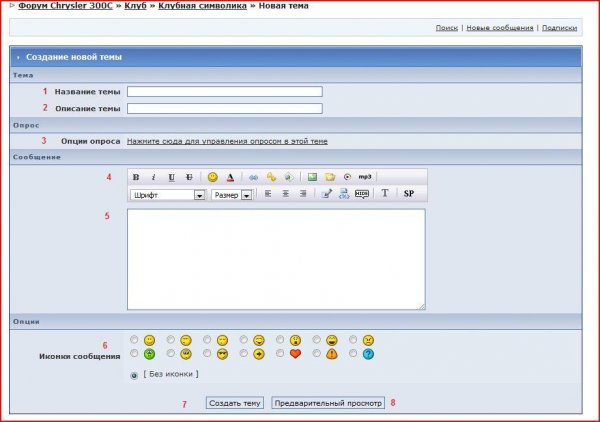
И так рассмотрим эту форму.
Цифрами обозначены основные элементы формы.
1. Название темы, надеюсь тут все понятно. Основная мысль того сообщения, которое Вы хотите написать.
2. Описание темы, тут тоже в общем-то все ясно. Поле не обязательное для заполнения. Здесь обычно пишут краткий тезис сообщения.
3. Опции опроса. Вы можете вставить в свое сообщение опрос.
4. Панель форматирования. Ниже мы более подробно остановимся на основных функциях этой панели. Сейчас же просто скажу, что при помощи данной панели вы можете оформить текст своего сообщения.
5. Собственно текст сообщения. Тут вы его и пишите.
6. Тут можно выбрать иконку сообщения, тем самым подчеркнув, или настроение с каким вы его писали, или его важность.

7. Завершение работы с сообщением. И отправка его на всеобщее обозрение.
8. Предварительный просмотр набранного вами сообщения.
И так, давайте подробно разберем наиболее часто используемые кнопки элемента под №4. Панель форматирования.

И так под номером 1 я подразумеваю целый блок кнопок
B i U U, используя эти кнопки вы можете выделить жирным, курсивом, подчеркиванием, перечеркиванием текст. Чтобы это сделать, выделите необходимый вам кусок текста и нажмите соответствующую кнопку. Все точно также как и во всех текстовых редакторах, в которых возможно форматирование текста. Не пугайтесь, когда слева и справа нужного вам куска текста появятся надписи в квадратных скобках. это специальные "теги", которые и обозначают ваше форматирование. Нажмите "Предварительный просмотр" и вы увидите как на самом деле будет выглядеть ваш текст.
Под номером 2 вы видите кнопку которая вставляет смайлы, смайлы вставляются тоже в виде "тегов" ограниченных в двоеточия ":".
При нажатии на кнопку №3 откроется окошко, куда вы можете вставить ссылку на другой сайт или ресурс, вставляете ссылку (обратите внимание http:// уже введено, так что, либо вставляйте ссылку без http://, например my300c.ru, либо удалите http://, а потом вставляйте ссылку скопированную из адресной строки вашего браузера, либо из другого источника, т.е. не должно быть в поле ввода ссылки примерно следующего http://http://www.my300c.ru/ - так не правильно, http://www.my300c.ru/ - так правильно.), нажимаете ОК, пишите краткое описание или название ссылки и еще раз ОК.
Наш любимый сайт - получится примерно следующие.

Едем дальше, №4. При помощи этой кнопки вы можете вставить картинку в ваше сообщение, которая находится на любой странице в интернете, для этого вам надо скопировать ссылку на эту картинку, а последовательность действий, такая же как при вставке ссылки, только вместо названия во втором диалоговом окне вы можете задать центровку картинки, или просто нажать ОК.
Кнопка 5 самая интересная. Вы можете вставить файл или картинку средствами форума. При нажатии на эту кнопку, открывается окошко:
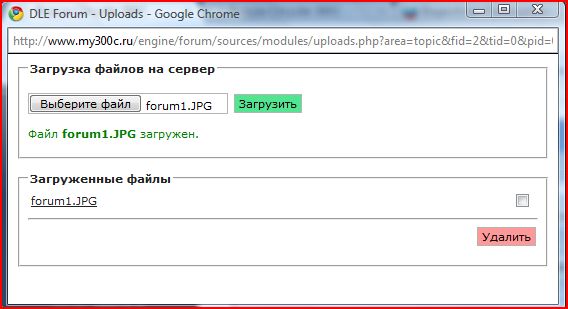
Последовательность действий тут следующая:
1. Жмем кнопку "Выберите файл". Открывается окно с выбором файла, ищем нужный нам файл, выбираем его, жмем "Открыть".
2. Жмем зеленую кнопку загрузить. Ждем несколько секунд/минут (зависит от скорости вашего соединения и размера файла).
3. Ниже мы видим список загруженных на сервер нами файлов, щелкаем по нужному нам файлу, в тексте в квадратных скобках появляется что то типа: [attach ment=4016]. (пробел я вставил специально, чтобы форум не обработал "тег").
Все нужная картинка вставлена.
Господа, решил написать краткое FAQ по форуму. Жду предложений, пожеланий, критики. Модераторы если сочтут нужной тему, потом почистят, закроют и вынесут на первую страницу ее.
